सामग्री
-
4. सैमसंग बैकअप पिन
भाग 1। सैमसंग बैकअप पिन क्या है?
अपने सैमसंग मोबाइल उपकरणों पर कई स्क्रीन लॉक विकल्प उपलब्ध हैं। वे नीचे वे सबसे कम सुरक्षित जा रहा है ज़ोर से मारना और सर्वोच्च जा रहा पासवर्ड के साथ की पेशकश के सुरक्षा स्तर के अनुसार सूचीबद्ध हैं।
जब भी आप चेहरे का उपयोग कर सुरक्षा लॉक अप सेट अनलॉक, चेहरा और आवाज, या प्रतिमान विकल्प है, तुम हो जाएगा रूप में अच्छी तरह से एक बैकअप पिन अप सेट करने के लिए प्रेरित किया। मामले में अपने चेहरे को पहचान करने के लिए अपने डिवाइस विफल रहता है और/या आवाज या आप अपने पैटर्न भूल जाते हैं, बैकअप पिन अतीत अपनी स्क्रीन लॉक प्राप्त करने के लिए इस्तेमाल किया जाएगा। इसलिए, एक बैकअप अनलॉक पिन या पैटर्न, के रूप में नाम का सुझाव है, है एक पिन पर जो तुम वापस जब आप अपनी स्क्रीन लॉक भूल गए हैं या आपके डिवाइस आपको पहचान नहीं है गिर कर सकते हैं।
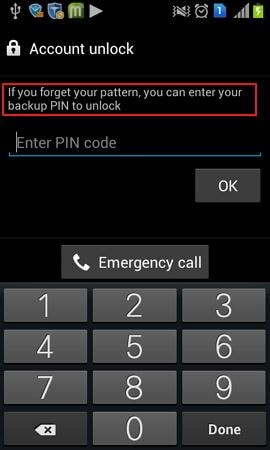
भाग 2। क्यों आप एक बैकअप पिन अप सैमसंग डिवाइस के लिए सेट करना चाहिए?
एक बैकअप पिन के महत्व को स्वीकार, करने से पहले आप समझ में क्या चेहरा अनलॉक करने के लिए की जरूरत है, चेहरा और आवाज, और प्रतिमान विकल्प हैं...
अनलॉक चेहरे:
चेहरा अनलॉक अपने चेहरे को पहचानता है और स्क्रीन बातें बताता है। अनलॉक चेहरा ऊपर सेट करते समय, यह आपके चेहरे की तस्वीर लेता है। यह एक पासवर्ड या एक पैटर्न से कम सुरक्षित है क्योंकि डिवाइस आप जैसी किसी भी व्यक्ति द्वारा अनवरोधित किए जा सकते हैं। इसके अलावा, डिवाइस आप सब पर किसी भी unspecific कारण के कारण पहचान करने के लिए विफल हो सकता है। इसलिए, डिवाइस अगर आपका चेहरा पहचाना नहीं गया है एक बैकअप पिन अप सेट करने के लिए आपको संकेत देता है।
चेहरा और आवाज:
चेहरे का सप्लीमेंट सुविधा अनलॉक, यह विकल्प आपकी आवाज ध्यान में लेता है। तुम दिखा आप पहले सेट अप आपके चेहरे के साथ ही आवाज़ दे कमान द्वारा स्क्रीन अनलॉक कर सकते हैं। आपकी डिवाइस आपके चेहरे या आपके आवाज या दोनों को पहचान करने के लिए विफल होना चाहिए, आप स्क्रीन को अनवरोधित करने के लिए बैकअप पिन का उपयोग करने के लिए की आवश्यकता होगी।
प्रतिमान:
यह किसी भी निष्पादन योग्य तरीके में स्क्रीन में डॉट्स कनेक्ट कर रहा है द्वारा सेट है। कम से कम, चार डॉट्स एक पैटर्न, जो स्क्रीन को अनवरोधित करने के लिए उपयोग किया जाएगा बनाने के लिए में शामिल होना चाहिए। यह बहुत संभव है कि आप अपने पैटर्न भूल या एक बच्चा तो आप सुनिश्चित करें कि आप बैकअप आपके स्क्रीन अनलॉक करने का साधन है चाहिए आपकी अनुपस्थिति में आपकी स्क्रीन अनलॉक करने के लिए कई कोशिशें करता है।
क्या होता है अगर तुम अनलॉक करने में असमर्थ रहे हैं और आप एक बैकअप पिन नहीं है?
मामले में आप अपनी स्क्रीन लॉक भूल गए हैं या आपके डिवाइस में आप और आप एक बैकअप पिन नहीं है पहचान करने के लिए विफल रहता है, केवल विकल्प के साथ, आप Google क्रेडेंशियल के बाद, छोड़ रहे हैं अपने डिवाइस को रीसेट करने मुश्किल है। आप कर रहे हैं यदि आप एक बैकअप के लिए इसे अपने पीसी में नहीं बना आपके फ़ोन के आंतरिक स्मृति पर महत्वपूर्ण डेटा खोने के जोखिम को कम। फिर भी, सभी सामग्री का बैकअप हो सकता नहीं। इसलिए, एक बैकअप पिन होने एक आवश्यकता बन गई है।
भाग 3। सैमसंग उपकरण पर एक बैकअप पिन अप सेट करने के लिए कैसे?
तुम एक स्क्रीन लॉक अप सेट करने के बाद एक बैकअप पिन अप सेट करने के लिए संकेत दिया जाएगा। एक स्क्रीन लॉक सेट करने के लिए:
चरण 1। मेनू पर जाएं।
चरण 2। खुला सेटिंग्स.
चरण 3। ताला स्क्रीन पर क्लिक करें और फिर ताला स्क्रीन। आप निम्नलिखित स्क्रीन देखेंगे।
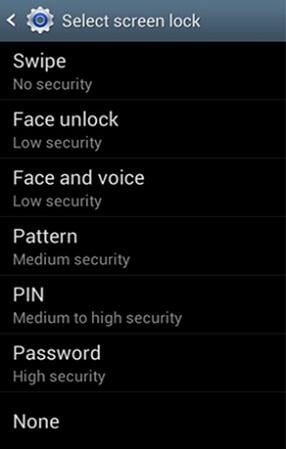
चरण 4। अगर आप चेहरे का चयन करें, चेहरा और आवाज, अनलॉक या इसके बाद के संस्करण विकल्प है, तो आप से पैटर्न भी एक स्क्रीन के लिए एक बैकअप पिन अप सेट करने के लिए ले जाया जाएगा।
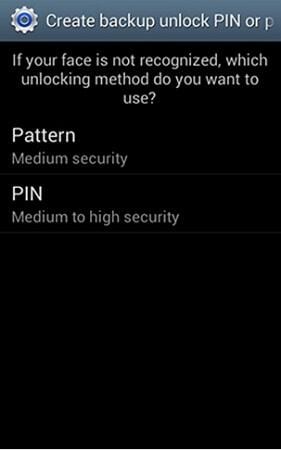
चरण 5। पैटर्न या पिन, पर क्लिक करें जो भी आप एक बैकअप पिन के रूप में सेट करना चाहते हैं। यदि आप पिन चुनते हैं, तो यह आपको स्क्रीन करने के लिए जहाँ आप बैकअप पिन, जो 4 से 16 अंक हो सकते हैं लिख सकते हैं ले जाएगा। जारी रखें पर क्लिक करें.
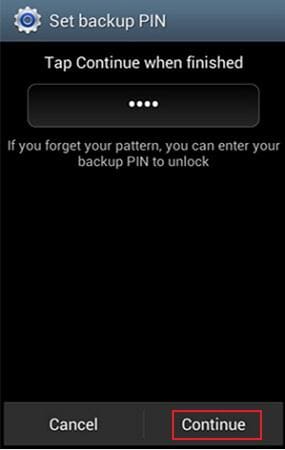
चरण 6। PIN की पुष्टि के लिए और प्रक्रिया समाप्त करने के लिए ठीक क्लिक करें फिर से दर्ज करें।
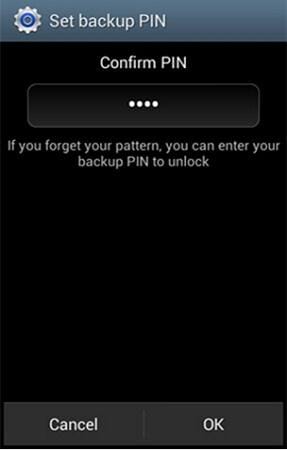
भाग 4। कैसे बैकअप सैमसंग डिवाइस पर पिन बदलने के लिए?
आप पहली बार के लिए PIN सेट करने के लिए एक ही चरणों का पालन करके अपने सैमसंग डिवाइस पर बैकअप पिन बदल सकते हैं। ऐसा करने के लिए:
चरण 1। मेनू पर जाएँ > सेटिंग्स > ताला स्क्रीन > स्क्रीन लॉक.
चरण 2। आप सुरक्षा दर्ज करें प्रेरित किया जाएगा जानकारी है कि आप पहले से ही सेट है अनलॉक। अगला पर क्लिक करें.
चरण 3। सुरक्षा लॉक सेटिंग आप है और प्रक्रिया समाप्त करने के लिए स्क्रीन पर आदेशों का पालन करने के लिए चाहते हैं का चयन करें।
चरण 4। किसी भी विशिष्ट बैकअप फ़ाइल ड्रॉप डाउन मेनू आपके डेटा को पुनर्स्थापित करने के लिए में से चुनें। यदि आप फ़ाइल को खोजने में असमर्थ हैं, तो फ़ाइल ढूँढें ' बटन पर क्लिक करें। आगे बढ़ना करने के लिए फ़ाइल का चयन करें।
भाग 5। क्या करना है जब आपके सैमसंग Android डिवाइस है अप बैकअप PIN के बिना बंद कर दिया?
यदि आप सुरक्षा भूल गए हैं और साथ ही बैकअप पिन अनलॉक, तुम मुश्किल डिवाइस रीसेट करना होगा। यदि आप सभी फ़ाइलों या तस्वीरें वापस ऊपर नहीं यह डिवाइस की आंतरिक मेमोरी का सभी डेटा मिटा देगा। तुम न जोता हुआ सामग्री खो सकता है।
नोट: हार्ड रीसेट प्रक्रिया के आधार पर करना है और तुम सैमसंग उपकरण के मॉडल में मामूली मतभेद हो सकता है; हालाँकि, सामान्य प्रक्रिया एक ही है।
चरण 1। पावर बटन दबाने या फोन से बैटरी को हटाने के द्वारा आपके डिवाइस स्विच।
चरण 2। निम्नलिखित संयोजनों में से किसी का प्रयास करें।
दबाएँ और या तो एक या सभी कुंजियों के जारी जब तक कि आप फ़ोन कंपन महसूस या "Android प्रणाली वसूली" स्क्रीन देखें।
चरण 3। मेनू के माध्यम से नेविगेट करने के लिए वॉल्यूम नीचे बटन का उपयोग करें। पा "डाटा मिटा / फैक्टरी रीसेट करें." यह चयन करने के लिए पॉवर कुंजी दबाएँ।
चरण 4। पुन: विकल्प बटन डाउन मात्रा का उपयोग कर के माध्यम से नेविगेट। खोजें और "सभी उपयोगकर्ता डेटा हटाएँ" का चयन करें। एक रीसेट प्रक्रिया प्रदर्शन किया जाएगा।
चरण 5। जब प्रक्रिया पूरा हो गया है "रिबूट प्रणाली अब" का चयन करें।
